フィルタ再適用の詳細
詳細設定の「フィルタ」にある「フィルタの再適用」画面の詳細です。フィルタ機能全般や「フィルタの再適用」画面を開く方法については「タイトルやURLでアイテムを分類する方法」をご参照ください。
概要
「フィルタの再適用」画面では、取得済みの既読アイテムに対してフィルタによる自動振り分けを実行できます。フィルタの条件を変更した際に、過去の取得済みアイテムの状態もその条件で揃えたい場合に便利です。
フィルタ再適用の対象は既読のアイテムのみです。すべてのアイテムを振り分けなおしたいときは、事前にすべてのアイテムを既読にしてから実行してください。
再適用の対象範囲や再適用の挙動を制御するためのいくつかのパラメータが指定できますので、以降でご説明します。
フィルタ結果の適用方法
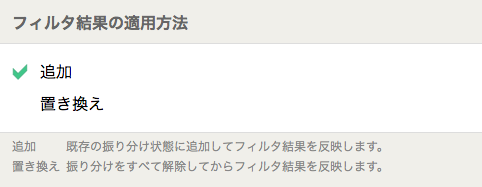
フィルタの結果をアイテムに適用する方法を、「追加」と「置き換え」の2つから選べます。前者は既存の振り分け先を維持したまま、フィルタ結果による振り分けを追加で実行します。後者はいったん振り分けをクリアした後、フィルタ結果をそのまま適用します。具体的な挙動は「すべてのアイテム」「フィルタされたアイテム」と各カラースターで微妙に異なるので、以下をご参照ください。
「すべてのアイテム」「フィルタされたアイテム」に対する「追加」の挙動
-
「すべてのアイテム」に振り分けられた場合、アイテムは「すべてのアイテム」に移動します。
-
上記に該当せず、「フィルタされたアイテム」に振り分けられた場合、アイテムは「フィルタされたアイテム」に移動します。
-
上記のいずれでもない場合、アイテムは移動しません。
カラースターに対する「追加」の挙動
-
いずれかのカラースターに振り分けられた場合、アイテムに該当するカラースターが付きます。
-
振り分けられなかったカラースターの状態は変わりません。
「すべてのアイテム」「フィルタされたアイテム」に対する「置き換え」の挙動
-
「すべてのアイテム」に振り分けられた場合、アイテムは「すべてのアイテム」に移動します。
-
上記に該当せず、「フィルタされたアイテム」に振り分けられた場合、アイテムは「フィルタされたアイテム」に移動します。
-
上記のいずれでもない場合、アイテムは「すべてのアイテム」に移動します。
カラースターに対する「置き換え」の挙動
-
いずれかのカラースターに振り分けられた場合、アイテムに該当するカラースターが付きます。
-
振り分けられなかったカラースターはアイテムから外されます。
基本的に、手動で振り分けした結果など、既存の振り分けを失いたくない場合は「追加」を、フィルタの条件に完全に適合させたい場合は「置き換え」を使ってください。ただし、「すべてのアイテム」「フィルタされたアイテム」については、「追加」でも振り分けがクリアされる可能性がある点にご注意ください。
対象振り分け先
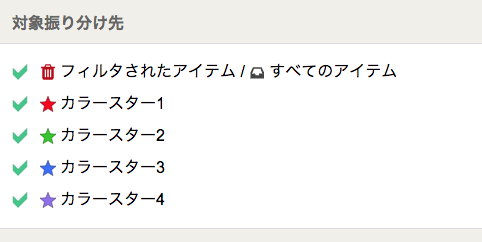
フィルタ結果を適用する振り分け先を選択します。チェックを付けなかった振り分け先については、「フィルタ結果の適法方法」にかかわらず状態は変化しません。特定のカラースターを手動で管理していて、フィルタの適用から除外したい場合などに便利です。
なお、「フィルタされたアイテム」と「すべてのアイテム」については相互作用するため、独立して ON / OFF することはできません。ご了承ください。
対象期間
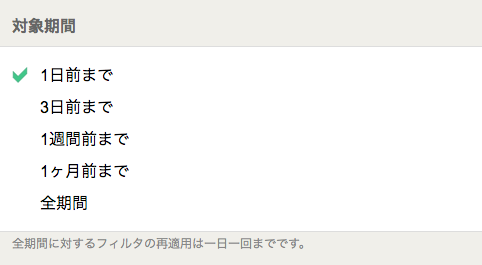
どれだけ古いアイテムまでを振り分け対象とするかを指定します。期間が長いほど処理に時間がかかるのでご注意ください。とくに「全期間」を選択すると非常に時間がかかり、その間システムへの負荷も大きく上がるため、「全期間」の実行は一日一回に制限させていただいております。
フィルタ再適用の対象は既読アイテムのみです。期間の設定にかかわらず、未読アイテムは再適用の対象になりません。すべてのアイテムに適用したい場合は、事前にすべてのアイテムを既読にしてから再適用を実施してください。
対象フィード・グループ
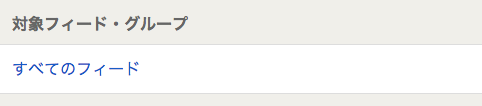
特定のフィードのみ、もしくはグループのみにフィルタを適用できます。フィード名(または「すべてのフィード」)のリンクをクリックすると購読リストが表示されますので、適用したいフィードまたはグループを選択してください。